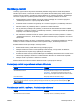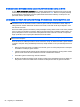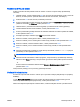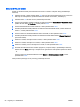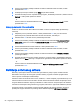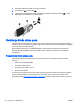User Guide - Windows 8
5.
Pomoću pokazivačkog uređaja ili tastera sa strelicom izaberite interni čvrsti disk, a zatim
pritisnite taster enter.
6. Pročitajte upozorenje. Izaberite opciju YES (DA) da biste nastavili.
7. Da biste sačuvali promene i napustili uslužni program „Podešavanje računara“, kliknite na ikonu
Sačuvaj, a zatim pratite uputstva sa ekrana.
– ili –
Pomoću tastera sa strelicama izaberite stavke Glavno > Sačuvaj promene i izađi, a zatim
pritisnite taster enter.
Uklanjanje Automatic DriveLock zaštite
Pratite ove korake da biste uklonili DriveLock zaštitu u softveru Computer Setup (Podešavanje
računara):
1. Uključite ili ponovo pokrenite računar, a zatim pritisnite taster esc dok je na dnu ekrana
prikazana poruka „Pritisnite taster ESC da biste otvorili meni „Pokretanje““.
2. Pritisnite taster f10 da biste otvorili „Podešavanje računara“.
3. Pomoću pokazivačkog uređaja ili tastera sa strelicama da biste izabrali Bezbednost > Hard
Drive Tools (Alatke za čvrsti disk) > Automatic DriveLock (Automatski DriveLock), a zatim
pritisnite enter.
4.
Unesite administratorsku lozinku za BIOS, a zatim pritisnite taster enter.
5.
Pomoću pokazivačkog uređaja ili tastera sa strelicom izaberite interni čvrsti disk, a zatim
pritisnite taster enter.
6.
Pomoću pokazivačkog uređaja ili tastera sa strelicama izaberite stavku Disable protection
(Onemogući zaštitu).
7. Da biste sačuvali vaše izmene i izašli iz programa „Computer Setup“ (Podešavanje računara),
kliknite na ikonu Save (Sačuvaj) u donjem levom uglu ekrana i zatim pratite uputstva sa ekrana.
– ili –
Pomoću tastera sa strelicama izaberite stavke Glavno > Sačuvaj promene i izađi, a zatim
pritisnite taster enter.
Korišćenje antivirusnog softvera
Računar je potencijalno izložen virusima kada ga koristite za pristup e-pošti, mreži ili internetu.
Računarski virusi mogu da onemoguće operativni sistem, programe ili uslužne programe ili da
izazovu njihovo neuobičajeno funkcionisanje.
Antivirusni softver može otkriti većinu virusa, uništiti ih i, u većini slučajeva, popraviti štetu koju su oni
izazvali. Antivirusni softver mora biti stalno ažuriran da biste imali stalnu zaštitu od najnovijih virusa.
Program Windows Defender unapred je instaliran na vašem računaru. Preporučujemo da obavezno
nastavite sa korišćenjem nekog antivirusnog programa, kako biste u potpunosti zaštitili svoj računar.
Za više informacija o računarskim virusima pristupite aplikaciji HP Support Assistant. Za pristup
aplikaciji HP Support Assistant sa početnog ekrana izaberite aplikaciju HP Support Assistant.
58
Poglavlje 9 Bezbednost SRWW